PS蓝色诱惑色调
来源:网络
作者:不详
学习:7335人次
本教程色调非常唯美。作者对图片的色彩把握非常好。因为素材图片背景仅为绿色及一些黄绿色。处理的时候需要把黄绿色单独转化成暗红色作为主色的补色。这样画面才不会太过单调。
原图

最终效果

1、打开原图。新建可选颜色调整层,设置参数如下。
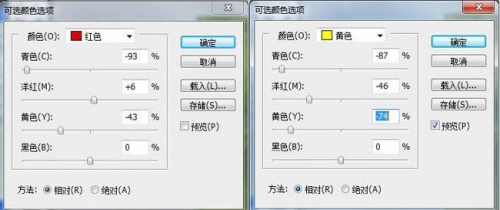
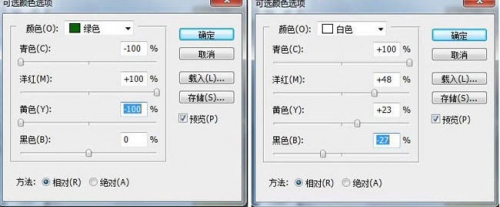
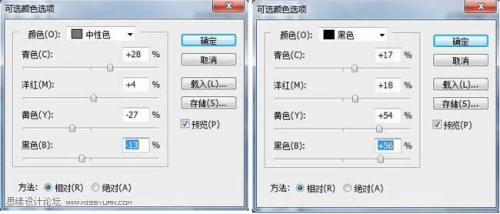

2、新建色相/饱和度调整层,调整青色、蓝色和洋红。
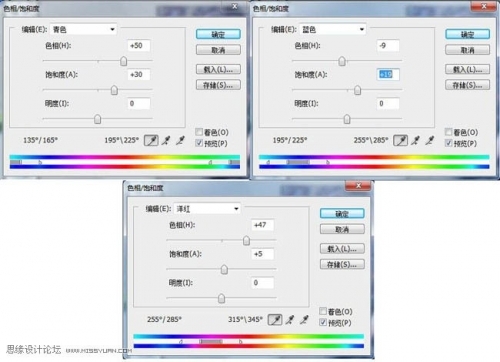

学习 · 提示
相关教程
关注大神微博加入>>
网友求助,请回答!







